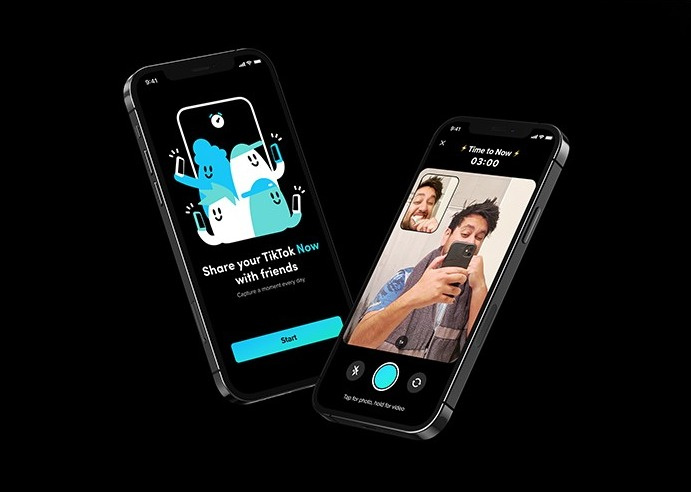Један од најпопуларнијих ТВС производа на тржишту су Аппле АирПодс, које су заиста бежичне слушалице. Када је у питању коришћење АирПодс-а са уређајима који нису Аппле-ови као што су Андроид телефон или Виндовс ПЦ, они функционишу једнако добро као и на Аппле уређајима као што су иМац, МацБоок, иПод, иПад и иПхоне. 
Једноставно речено, Аирподс се могу повезати са уређајима који нису Аппле као што су Виндовс или Андроид. Међутим, ако користите АирПодс на рачунару, нећете моћи да користите Сири везу која је доступна само на иПхоне-у или иПад-у. У овом чланку ћемо вам рећи како да повежете АирПодс са рачунаром.
Како повезати АирПодс са рачунаром?
Процес повезивања АирПод-а са рачунаром је веома једноставан. Не захтева никакву техничку стручност. Ако знате како да повежете Андроид са АирПодс-ом, лако можете да повежете АирПодс са рачунаром на исти начин. Да бисте се повезали, следите доле написане кораке.
- Да бисте приступили Виндовс Ацтион Центру, кликните на икону Ацтион Центер у доњем десном углу траке задатака.

- У Виндовс акционом центру изаберите Сва подешавања.

- У подешавањима прозора изаберите Уређаји.
- Кликните на Блуетоотх и други уређаји, а затим изаберите Додај Блуетоотх или Други уређаји да започнете процедуру.

- Требало би да видите своје Аппле АирПодс наведене као АирПодс на листи. Да бисте започели упаривање, изаберите АирПодс међу доступним опцијама.

- Отворите поклопац Аппле АирПод кућишта за пуњење и притисните дугме са кругом на задњој страни. Видећете промену светлости од зелене до беле.

- Требало би да добијете Ваш уређај је спреман за рад! приметите да ли је упаривање било успешно. Затворите поруку кликом на дугме Готово.
Како поново повезати Аирподс када су упарени?
Страница Блуетоотх и други уређаји у подешавањима ће вам помоћи да се поново повежете када успоставите прву везу између рачунара са оперативним системом Виндовс 10 и ваших АирПодс уређаја. Одатле можете да повежете своје АирПодс и рачунар за слушање музике, гледање ИоуТубе-а, учешће на видео конференцијама и тако даље.
Под насловом Аудио видећете листу свих аудио уређаја који су упарени са вашим рачунаром. Изаберите своје АирПодс са листе и притисните дугме Повежи.
Ово је цела процедура за повезивање ваших АирПод-ова са Виндовс рачунаром. Имајте на уму да се неке функције не могу користити док сте повезани са Виндовс рачунаром. На пример Сири и вишенаменско дугме у неким случајевима. Ако имате било какве сумње, обавестите нас у одељку за коментаре испод.